第六课在幻灯片中插入图形精选七年级优秀教学设计教案
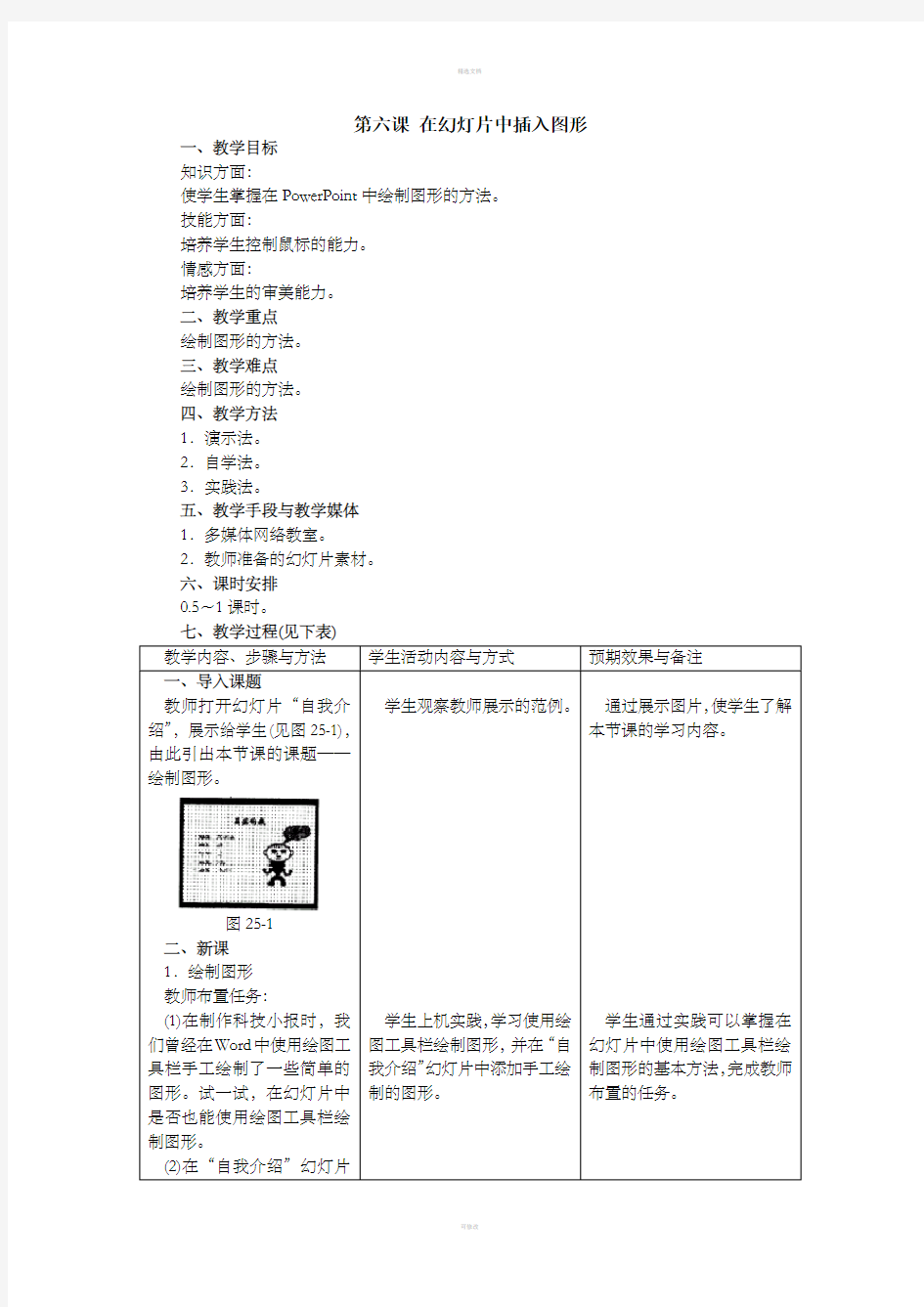

第六课在幻灯片中插入图形一、教学目标
知识方面:
使学生掌握在PowerPoint中绘制图形的方法。
技能方面:
培养学生控制鼠标的能力。
情感方面:
培养学生的审美能力。
二、教学重点
绘制图形的方法。
三、教学难点
绘制图形的方法。
四、教学方法
1.演示法。
2.自学法。
3.实践法。
五、教学手段与教学媒体
1.多媒体网络教室。
2.教师准备的幻灯片素材。
六、课时安排
0.5~1课时。
教学内容、步骤与方法学生活动内容与方式预期效果与备注
一、导入课题
教师打开幻灯片“自我介
绍”,展示给学生(见图25-1),
由此引出本节课的课题——
绘制图形。
图25-1
二、新课
1.绘制图形
教师布置任务:
(1)在制作科技小报时,我
们曾经在Word中使用绘图工
具栏手工绘制了一些简单的
图形。试一试,在幻灯片中
是否也能使用绘图工具栏绘
制图形。
(2)在“自我介绍”幻灯片
学生观察教师展示的范例。
学生上机实践,学习使用绘
图工具栏绘制图形,并在“自
我介绍”幻灯片中添加手工绘
制的图形。
通过展示图片,使学生了解
本节课的学习内容。
学生通过实践可以掌握在
幻灯片中使用绘图工具栏绘
制图形的基本方法,完成教师
布置的任务。
第二十五课在幻灯片中插入图形
一、绘制图形
二、修饰图形
1.设置填充颜色2.设置线条颜色3.修改线型
4.设置阴影
5.设置三维效果三、图形的旋转与翻转
在幻灯片中插入自选图形教学设计
《在幻灯片中插入“自选图形”》 教学目的: 1、掌握在幻灯片中插入剪贴画、图片文件、自选图形的基本操作方法、设置自选图形的颜色和线条;组合自选图形。 2、使学生进一步领会利用迁移规律学习新知识的方法,使学生领会将新旧知识进行对比的学习方法,提高学生的自学能力。 3、通过学习,提升学生的学习兴趣,提高学生的审美能力,培养学生发现美、创造美的能力。 4、能制作图文并茂的幻灯片。 教具准备: 1、多媒体机房。 2、相关图片、课件。 教学重点与难点: 1.重点:插入剪贴画、图片文件、自选图形的基本操作方法。2.难点:设置自选图形的颜色和线条;组合自选图形。 课时安排:1课时。 教学过程 一、创设情境引入任务 师:同学们,老师带来了两个演示文稿,请你们来做个裁判,评一评,哪个演示文稿更漂亮,为什么? (1)课件演示。 (2)观察讨论
(3)教师归纳。 师:一个演示文稿只有文字,另一个演示文稿既有文字,又有图片,这使得演示文稿图文并茂、赏心悦目。这就是今天这节课我们要学习的内容。 (4)板书:在幻灯片中插入自选图形。 二、任务驱动、自主探究 任务一:插入剪贴画 (1)打开“我的爱好”演示稿。 (2)插入一张“标题和文本”的幻灯片,插入文本。 (3)出示任务:小问号在这张幻灯片上插入了一张与主题相符的图片,你知道他是怎么操作的吗? (4)小组合作。 ①看书自学。 ②尝试操作。 ③反馈质疑。 (5)汇报交流。 (6)巩固深化。 在“我喜爱的动物”演示文稿中插入剪贴画图片。 任务二:插入图片文件 师:同学们刚才在插入剪贴画的时候,有没有发现这张图片? (1)出示任务:插入一张新幻灯片输入古诗“西湖”,并配图片文件
设置幻灯片背景教案
名师精编优秀教案 小学四年级《设置幻灯片背景》教案 教学目标 1.知识与技能 1、掌握设置幻灯片背景的基本方法。 2、掌握设置幻灯片背景的填充效果的操作过程。 3、探究另类的设置幻灯片背景的方式方法。 2.过程与方法 1、通过自主学习、小组探究掌握本节内容。 2、作品展示,强调重点,化解难点。 3、拓展知识,探究不同的方法。 3.情感态度与价值观 通过具体创作,让学生自我展示、自我激励、体验成功,在不断尝试中激发求知欲,在不断摸索中陶冶情操;培养学生主动学习、团结合作的精神 教学重点 设置幻灯片背景、设置幻灯片背景的填充效果 教学难点 1、设置幻灯片背景的填充效果 2、背景色应用设置(全部应用还是部分应用) 课时安排 安排1课时 教学过程 一、新课导入 师:很高兴今天能和同学们一起学习了,我知道同学们一向表现出色,相信今天会表现的更棒,有没有信心? 生:有 师:下面请同学们认真观察两个演示文稿,看看它们有什么不同? 学生观察 名师精编优秀教案 生:第二个演示文稿比第一个演示文稿更漂亮。 生:第一个演示文稿没有设置背景,第二个演示文稿设置了背景。 师:你观察的真仔细。 师:你们觉得设计背景后,效果怎么样? 生1:设置背景后,更能呈托主题;生2:设置背景后,文字更清晰了。 师:你的回答真棒。 师:那么你们想不想为你们的演示文稿也设置出漂亮的背景呢? 生:想 师:好,让我们一起进入今天的学习内容。出示课件并板书(课题:设置幻灯片背景) 二、FOLLOW ME 1、师介绍:在幻灯片背景对话框中,分别使用“填充效果”对话框中的“纹理”、
“图案”、“图片选项”观察背景填充效果的异同。 2、师出示任务一:设置幻灯片单色背景并且明确“应用”与“全部应用”(1)启动powerpoint2003,打开演示文稿“”,在第一张幻灯片上点击右键选择背景,设置纯色背景。 注意:设置背景窗口上的“应用”与“全部应用”按钮,试试他们有什么用。(2)学生尝试完成,师请学生代表讲解示范。 3、师出示任务二: (1)在第二张幻灯片上点击右键选择背景,设置双色背景并选择自己喜欢的样式;在第三张幻灯片上设置底纹背景。 (2)学生尝试完成,师请学生代表讲解示范。 4、师出示任务三: 在第四张幻灯片设置图片背景,选择水印 注意:选择的图片颜色不要太鲜艳,字体颜色与背景颜色不要太相似。 、师出示任务四:5. 名师精编优秀教案 使用前面所学的方法,选择一种你喜欢的背景样式,把所有幻灯片改为一种。 师:请同学们打开D:\五年级学生素材\塞上新五宝1.PPT演示文稿,并翻开书50页,自学完成做一做,如有问题请教书中金钥题。(出示课件:做一做)生:看书自学,有问题请教书中金钥匙 师:谁操作成功了,你愿意为同学们演示你的操作过程吗? 生:演示(至少2-3个学生) 师:通过刚才同学的演示,你们发现了什么? 生:在设置背景颜色时选择“应用”按钮。 师:那么请同学们仔细观察打开背景对话框后,除了有应用按钮,还有什么按钮?生:全部应用 师:通过你们刚才的操作说说他们的不同。 师:你理解的很对,老师补充。 师:刚才几位同学都是通过打开“格式”菜单,单击背景命令,弹出背景对话框,还有没有别的方法可以打开背景对话框。 生:演示另一种打开背景对话框的方法。 师:你的自学力真让我惊讶!老师为你高兴。 师:没有完成做一做的同学续继完成。 教师巡视指导 师:完成了吗?想不想迎接挑战,我来说,你们做,看谁快。(教师说试试看) 1、将“塞上新五宝”演示文稿中的“黑宝”幻灯片设置为灰色背景。 2、将“塞上新五宝”演示文稿中的“绿宝”幻灯片设置为绿色背景 (保存设置结果) 师:刚才为幻灯片设置的都是单色背景,你们想不想为幻灯片设置出更复杂、更漂亮的背景 名师精编优秀教案 呢?(想)(出示课件)53页做一做。遇到问题可以请教老师、同学或书中小博士。
五、绘制自选图形 教学设计 教案
教学准备 1. 教学目标 1、学会在word文档中插入自选图形 2、在自选图形中插入文字 3、设置自选图像的格式 4、自选图形的组合以及取消组合 2. 教学重点/难点 重点:设置自选图形的格式:自选图像的填充颜色、线条颜色、旋转角度、大小、位 置等的设置。 难点:自选图形组合以及取消组合的应用,利用自选图形进行创作,设计作品。 3. 教学用具 计算机、word2003软件 4. 标签 一课时 教学过程 导入:播放四格无字漫画,让学生发挥想像,为漫画添加注释,赋予漫画意义。 前后四人为一小组,打开桌面上的《妈妈再打我一次》word文档,为漫画添加 相应的注释,赋予图片相应的意义。 教师查看学生操作为漫画添加注释遇到什么困难?由于素材是图片,不知为何 为漫画添加注释,成为大家的困扰,于是播放教师准备好的漫画,从而引入自 选图形。
课件展示教学目标,明确本节课的任务 传授新知: 插入自选图形的两种方法并添加文字 1、“插入”菜单——图片——自选图形 2、使用绘图工具栏插入自选图形 教师操作演示,演示完成之后学生继续完成未完成的作业,为漫画添加注释。 展示学生作品,点评作品。 展示四组图片,找出不同点,并布置小组讨论探索如何修改。以小组为单位, 打开桌面上准备是word文档《大家来找茬》,并修改不同部分。 在学生探索完成之后,让学生来演示并说明如何设置才能使图形恢复之前样子。在学生操作完成之后教师总结并点评。
在设置自选图像格式的过程中,发现有些同学不小心移动到图案的眼睛部分或者耳朵部分,一直在调整回来,很浪费时间,如何才能避免这种情况呢? 教师演示自选图形的组合以及取消组合操作方法,并给出相应的组合取消组合的例子。(电脑) 通过组合以及取消组合能够设计很多有趣的图形,要求运用自选图形知识设计生活中常见的图案,例如交通标志、路标、警示牌、商标等等。或者设计一些有意义的图案。比如机器人、汽车等等。(可参照教师发放的自选图像作品集完成课堂作业。) 学生作品点评,并为做得好的学生颁发由自选图形设计的荣誉证书。 课堂总结: 结合目标总结本课知识点: 1、自选图形的使用(两种方法) 2、在自选图形中添加文字
制作图文并茂的幻灯片教学设计
制作图文并茂的幻灯片 教学目标: 情感目标:培养学生的审美观,陶冶情操。 知识目标:(1)掌握幻灯片中插入剪贴画和图片的方法。 (2)掌握利用图片设置幻灯片的背景。 技能目标:(1)能将图片文件插入到幻灯片中。 (2)能将图片文件设置为幻灯片的背景。 (3)能准确快速完成涉及图片文件存放路径的操作。 (4)能制作图文并茂的幻灯片。 课前准备: (1)在教师机上准备两组关于中国体育明星的幻灯片,每组五张。一组只有文字无背景无图片,另一组图文并茂。另准备一张背景图片及一张“田亮”照片,方便老师上课演示。 (2)在学生机上D:\准备两个文件夹,一个命名为“体育明星图片超市”,另一个命名为“背景图片超市”。 教学重点与难点: 重点:插入图片(包括剪贴画,文件图片)以及利用文件图片做背景,达到图文并茂的效果。 难点:用图片文件对幻灯片背景进行设置所涉及到的问题。 教材分析与建议: 用PowerPoint 2000制作图文并茂的演示文稿时,其操作方法与Word 类似,在教学过程中可以和word 2000做个比较,使学生容易接受以及掌握。 (1)首先是打开已制作的演示文稿(可以是一张只有文字没有图片的 幻灯片),教师可以先介绍:先打开PowerPoint窗口,再用“文件”菜单拦中的“打开”命令打开文稿;也可以直接在桌面中找到文件,双击演示文稿文件名。
(2)在PowerPoint窗口,拖动窗口垂直滚动条,可方便地将某页幻灯片设为当前编辑状态,便于插入图片。 (3)插入剪贴画、图片文件的操作都与Word操作相类似。布置任务,让学生完成。 (4)在插入图片过程中,涉及到图片文件位置、图片类型、图片大小等问题。建议淡化处理,即教师可以通过苏亚星教学软件发给学生一批图片文件,供学生自由选择。 教学过程: 一、谈话引入 师:“同学们!今天我给大家介绍我的几个好朋友:刘翔,你们认识吗?他是百米跨栏的世界冠军。” 师:“姚明知道吗?他是篮球场上的小巨人。” 师:“他们都是我国的体育明星,你们还知道哪些?” 生:“田亮,刘璇,邓亚萍……” 师:“看样子大家对我国的体育明星有一定的了解,我请一位同学来回答,你最喜欢哪个明星?” 生:“某某。” 师:“你为什么喜欢他?” 生:“因为…………” 师:“他们都是奥运健将,在他们身上我们能看见一种拼搏的奥运精神。我们能不能利用信息技术知识将这种奥运精神发扬光大呢?” 师:“老师想了一个办法。我做了两组幻灯片准备把这些体育明星展示出来。但是我不知道哪组更好,请同学们来帮我判断一下。” (用广播把两组图片播一遍,无图的先播) 师:“我请一位同学来回答,哪一组更精彩,更充实一点?” 生:“第二组更好!” 师:“为什么你觉得第二组更好呢?” 生:“因为有图片,有背景……”
在幻灯片中插入图片》教学设计及反思
我的快乐花园 ——第23课在幻灯片中插入图片 南京市下关区第二实验小学郭蓉 ■教材分析 《在幻灯片中插入图片》是江苏省中小学教学研究室小学信息技术课本下册中的第二十三课,是幻灯片模块的第三课。本课主要是学习在幻灯片中插入来自文件的图片、剪贴画和自选图形。在学习本课之前,学生已经在上学期第六课《插入图片》中学习了在word中插入图片,本课将利用该节课知识的迁移,进一步学会在幻灯片中插入图片,为今后制作完整的演示文稿作品做好铺垫。 ■学情分析 本课教学的对象是小学四年级学生。对计算机基础知识已经有了一年半的学习经验,在上一学期对word的学习中,已经学会在word中插入图片的方法。 四年级的孩子已经基本形成了自己的审美观,在制作作品时,愿意充分表达自己的观点和想法。他们愿意去创新并接受美好的事物。同时他们也具备了相当的观察能力和文字理解能力,对于生活中的常识性知识具备了一定的了解。 ■教学目标 1.知识与技能 (1)掌握在幻灯片中插入图片文件、剪贴画、自选图形的基本操作方法; (2)知道图片工具栏的常用工具; (3)能综合运用所学知识,完成具有美感的作品制作。 2.过程与方法 利用知识迁移规律学习新知识,领会对比新旧知识的学习方法,提高自学能力。 3.情感态度与价值观 (1)能够在运用技术时,体会到信息技术带来的美感,从而发现生活中的美。
(2)通过表现每个人不同的审美观,学会尊重他人的个性。 4.行为与创新 (1)鼓励学生积极观察身边的事物。 (2)促进学生在生活中做个有心人,留意生活中的常识。■课时安排 安排1课时。 ■教学重点与难点 1.教学重点 插入剪贴画、图片文件、自选图形的基本操作方法。 2.教学难点 (1)将技术运用到作品制作中,做出符合审美观的作品。 (2)图片工具栏的运用。 ■教学方法与手段 任务驱动教学法,教师引导与学生自学互助 ■课前准备 极域电子教室,学案,学件 ■教学过程
04-22《设置幻灯片背景》教学设计
第22课设置幻灯片背景 【教材分析】 设置背景是对幻灯片及整个演示文稿的一种美化装饰。在前面的学习中,学生已掌握利用图片、艺术字、自选图形等修饰幻灯片的方法,本节课通过设置幻灯片背景来进一步修饰美化幻灯片。本课主要介绍三种设置背景的具体方法:一是配色方案,可以快速地更换背景色;二是用背景对话框,不仅可以配色,还可以选择多种填充效果;三是模板,“WPS演示”中有多种设计模板和在线模板可以选择,便捷而实用。 【学情分析】 学生对于幻灯片的制作比较感兴趣,对于幻灯片的修饰,除了图片修饰以外,已自行尝试用过模板修饰幻灯片。但对于背景修饰的意义及方法,还需要在教师的正确引导下,以形成清晰的概念,提高美化作品的操作技能。 【教学目标与要求】 通过设置幻灯片背景的实践操作,掌握设置背景的方法,并在此过程中让学生感受美、欣赏美、创作美,提高审美能力。能利用所学的技能,制作富有个性化的作品。 【教学重点与难点】 重点:掌握设置幻灯片背景的方法。 难点:掌握用背景对话框设置幻灯片背景的方法,应用设计模板的方法。 【教学方法与手段】 结合教材特点和学生的认知规律,本课主要采用“创设情境法”“问题引导”“任务驱动法”三种教学方法。 在学法选择上,本课采取让学生“发现问题——分析问题——分组协作——解决问题”的思路,让学生带着学习任务通过自主学习、课堂讨论、合作探究等方式,在完成任务的过程中实现知识的传递、迁移和融合。 【课时安排】 安排1课时。 【教学准备】 《设置幻灯片背景》成品演示文稿,《设置幻灯片背景》半成品作品范例。
【教学过程】 一、作品对比,激发兴趣 1.作品对比,引发思考 (投影出示:内容相同,其中一件对背景进行了设置) 提问:观察这两件幻灯片作品,你觉得他们之间有什么差别,哪一件作品更能引起你的关注呢? 【设计意图】通过作品对比,让学生自然的关注幻灯片背景的设置,激发学生想要设置幻灯片背景的想法。 2. 学生讨论,自愿回答 教师适时小结:通过设置幻灯片的背景,可以增强幻灯片的表现力,幻灯片作品更容易受观众关注。 3. 揭示课题,引入新课 师:怎样通过设置背景美化和装饰幻灯片就是我们今天要探讨的内容,这节课就让我们一起来研究怎样设置幻灯片背景吧! 出示课题《设置幻灯片背景》。 二、自主学习,互动探究 1. 明确主题,自主探究 教师:请同学们自学第22课内容,找出教材中所讲述的设置幻灯片背景的方法,并与组内成员相互交流。 组织学生讨论:设置幻灯片的背景有几种方法?哪几种? 教师及时板书:配色方案 背景对话框 设计模板 【设计意图】小组协作,完成对新知识的自学,教师适时给予引导,突出本课的学习要点。 2. 互评互问,协作学习 教师:这三种设置幻灯片背景的方法具体应该怎么操作呢? 学生自主完成内容学习,教师在学生中巡视,适时给予点拨、指导。引导学生归纳出操作的步骤。 (1)用设计模板设置幻灯片背景
《制作演示文稿》教学设计
《制作演示文稿》教学设计 一、基本说明 1、模块:初中信息技术基础 2、年级:初中一年级 3、所用教材版本:湖南电子音像出版社 4、学时数:45分钟(计算机室授课) 二、教学设计 1、教学目标: 知识目标:(1)学会建立和保存PowerPoint演示文稿。(2)掌握添加幻灯片、在幻灯片插入图片、文本框、声音、艺术字等对象的方法等基本操作。 能力目标:(1)通过自学培养学生对信息搜集、选择、整合信息和自主学习的能力。(2)通过小组学习、自己发现问题、解决问题,培养学生合作学习和研究性学习的能力。 情感目标:让学生认识到热爱家乡的重要性,培养学生热爱家乡、热爱大自然的思想感情。 2、教学重点:幻灯片中各种媒介体对象的插入和编辑操作。 3、教学难点:插入各种对象的操作,及改变对象大小、格式的操作。 4、内容分析:本课是第四单元第四节,本节课讲解了制作幻灯片的过程,文字不多,却尽显PowerPoint使用的精髓。 5、学情分析:学生通过前面的学习对于PowerPoint已经有了一个大体的了解,更可贵的是同学们对这一部分的内容很感兴趣,这也为我们顺利完成本节课的任务提供了一个前提。 6、设计思路:在“任务驱动”策略下,教师开展探究式教学与学生自主性学习、合作性学习、研究性学习相结合。让学生学会动手操作、探索;动眼观察、欣赏、评析;动口讨论、询问;动脑思考、探索;发挥学生的主体作用。充分体现学生为主体的教学方法。
通过对教材和教学对象的分析,我将课本的范例和技能分开。在范例的选择上:我考虑到课本上的范例学生可能不是太感兴趣,我大胆的突破教材,与我们家乡的旅游联系起来,选取制作以“秀美桃江”为主题的多媒体作品为教学任务;在教学方法上:采用“任务驱动”法。在任务的选择上,遵循由易到难的原则。在任务的实施过程中改变过去我们熟悉的“教师讲,学生听”,“教师问学生答”及大量演练习题的模式,变“传递式教学”为“引导式教学”、变“复制式教学”为“创造式教学”、变“独立学习”为“合作学习”,在教学过程中突出学生学习主体地位、激发学生自主学习情感、提高学生自主学习的效率。 附:教学资源:学案、课件
《在wps演示文稿中插入图片》教学设计
《在wps演示文稿中插入图片》教学设计 法、设置自选图形的颜色和线条;组合自选图形。 2、使学生进一步领会利用迁移规律学习新知识的方法,使学生领会将新旧知识进行对比的学习方法,提高学生的自学能力。 3、通过学习,提升学生的学习兴趣,提高学生的审美能力,培养学生发现美、创造美的能力。 4、能制作图文并茂的幻灯片。 教具准备: 1、多媒体机房。 2、相关图片、课件。 教学重点与难点: 1.重点:插入剪贴画、图片文件、自选图形的基本操作方法。2.难点:设置自选图形的颜色和线条;组合自选图形。 课时安排:1课时。 教学过程 一、创设情境引入任务 师:同学们,老师带来了两个演示文稿,请你们来做个裁判,评一评,哪个演示文稿更漂亮,为什么? (1)课件演示。 (2)观察讨论。 (3)教师归纳。 师:一个演示文稿只有文字,另一个演示文稿既有文字,又有图片,
这使得演示文稿图文并茂、赏心悦目。这就是今天这节课我们要学习的内容。 (4)板书:在WPS演示文稿中插入图片。 二、任务驱动自主探究 任务一:插入剪贴画 (1)打开“我的爱好”演示稿。 (2)插入一张“标题和文本”的幻灯片,插入文本。 (3)出示任务:小问号在这张幻灯片上插入了一张与主题相符的图片,你知道他是怎么操作的吗? (4)小组合作。 ①看书自学。 ②尝试操作。 ③反馈质疑。 (5)汇报交流。 (6)巩固深化。 在“我喜爱的动物”演示文稿中插入剪贴画图片。 任务二:插入图片文件 师:同学们刚才在插入剪贴画的时候,有没有发现这张图片?(1)出示任务:插入一张新幻灯片输入古诗“西湖”,并配图片文件“Water lilies”配合。 (2)尝试操作。 (3)交流总结。
神奇的自选图形教学设计
《神奇的自选图形》教学设计 ——PowerPoint中自选图形的设置技巧与妙用 一、教学目标: 【知识与技能目标】 1、会灵活地插入自选图形,进一步加强自选图形填充颜色、线条的设置。 2、了解自选图形控制点的妙用,会自主的变宽、变高、变大以及旋转、变形。 3、初步了解自选图形叠放次序的概念,会根据需要设置自选图形的叠放次序。 【过程与方法】 1、通过小组协作与交流,提高学生之间的合作能力与水平。 2、在完成“机器人大变脸”自主探究与实践时,提高学生的活动探究意识与能力。【情感态度与价值观】小组协作交流活动中,增进学生之间的情感。同时在评价作品中提高学生的审美观点与设计思想,让学生感受到创作的乐趣。 【教学重点】加强自选图形颜色、线条的设置,会更改自选图形的叠放次序。 【教学难点】自选图形各类控制点的妙用。 二、学情分析 四年级的学生好玩、好动、好表现,对信息技术的学习有极大的兴趣。上一学期学 生已经学习了Word的简单编辑,对于如何Word中添加自选图形有了一定的了解与认识, 同时前几节课学生基本掌握了PowerPoint的基本界面与操作,学会了如何在 PowerPoint插入图片、文本框、艺术字以及自选图形,但大多同学只停留在模仿中, 无法很好地根据需求设置对象,而且其自学意识相对薄弱,学生之间的水平差异渐大。 因此通过教师引导与任务的分配,学生通过尝试制作、小组间协作交流、评价等方法学 习,发挥小组长的带头作用,让学生自己去尝试、体验是必要的。 三、教学策略分析 本节课主要采用任务驱动法、讲授演示法、小组协作探究法以及作品展示交流评价 等方法手段。符合信息技术课程“基础性、实践性与应用型”的性质、倡导引导以“自 主、合作、探究”的学习方式,让学生经历思考、尝试、互助、再尝试来达到知识的巩 固,最后让学生通过自评、互评来完成对本节课知识的提升与升华。 本节课通过两个“神奇动画”,让学生直观感受机器科技作品的构成过程,引出教 学任务利用自选图形构造机器人。通过问题“未来的机器人是什么样的呢?”引起学生
PPT制作教案
(此文档为word格式,下载后您可任意编辑修改!) Powerpoint教程 [编者]PowerPoint是微软公司推出的Microsoft Office2002办公套件中的一个组件,专门用于制作演示文稿(俗称幻灯片)。广泛运用于各种会议、产品演示、学校教学。本系列文章以PowerPoint2002为例,向大家全面介绍一下演示文稿的制作过程。 本文主要介绍PowerPoint2002的软件界面、普通演示文稿的制作流程,并通过一个实例制作过程帮助大家快速上手做出自己的演示文稿。 一、熟悉PowerPoint2002的工作界面 要想用PowerPoint2002制作出好的演示文稿,我们先要熟悉它的工作界面。 启动PowerPoint2002,一个同Word2002很接近的窗口就呈现在你的面前了(如图A)。
①标题栏:显示出软件的名称(Microsoft PowerPoint)和当前文档的名称(演示文稿1);在其右侧是常见的“最小化、最大化还原、关闭”按钮。 ②菜单栏:通过展开其中的每一条菜单,选择相应的命令项,完成演示文稿的所有编辑操作。其右侧也有“最小化、最大化还原、关闭”三个按钮,不过它们是用来控制当前文档的。 ③“常用”工具条:将一些最为常用的命令按钮,集中在本工具条上,方便调用。 ④“格式”工具条:将用来设置演示文稿中相应对象格式的常用命令按钮集中于此,方便调用。 ⑤“任务窗格”:这是PowerPoint2002新增的一个功能,利用这个窗口,可以完成编辑“演示文稿”一些主要工作任务。
⑥工作区:编辑幻灯片的工作区,制作出一张张图文并茂的幻灯片,就在这里向你展示。 ⑦备注区:用来编辑幻灯片的一些“备注”文本。 ⑧大纲区:在本区中,通过“大纲视图”或“幻灯片视图”可以快速查看整个演示文稿中的任意一张幻灯片。 ⑨“绘图”工具栏:可以利用上面相应按钮,在幻灯片中快速绘制出相应的图形。 ⑩状态栏:在此处显示出当前文档相应的某些状态要素。 [注意]展开“视图→工具栏”下面的级联菜单(如图B),选定相应选项,即可为在相应的选项前面添加或清除“∨”号,从而让相应的工具条显示在PowerPoint2002窗口中,方便随机调用其中的命令按钮。 Powerpoint教程2 界面与流程 二、演示文稿的制作过程 演示文稿的制作,一般要经历下面几个步骤:
“设置幻灯片背景”教学设计
■ 教材分析 “设置幻灯片背景”是小学信息技术下册第24课的内容。主要知识点是学会使用模板、配色方案、背景美化幻灯片。教材对这三个知识点的讲解只是一带而过,尤其是背景美化幻灯片这块,书上只选择了让学生掌握使用彩色渐变背景的方法。实际上这部分确深藏着不少知识点及活学活用方面的知识,若单纯让学生掌握书本上知识而教。容易背离教学原则,造成学生只会照本宣科,探索和创新能力将受到压抑,因此这部分的内容关键是使学生掌握“设置幻灯片背景”的三种方法,并且会根据需要有选择的使用。 ■ 学情分析 四年级学生在前面的教学中已经初步学会插入新幻灯片、文本框、艺术字、图片、自选图形、剪贴画等的操作。为了调动学生的积极性,我对教材进行了适当的改编,我创设了一个参加羊羊派对的情境,设计了帮“懒羊羊”设置“通行证”背景和设计自己的杨村“通行证”环节。 ■ 教学目标 知识与技能 (1) 学会使用模板、配色方案、背景美化幻灯片。 (2) 掌握使用彩色渐变背景的方法。 过程与方法 通过对比三种设置背景的方法,能根据需要作出相应的选择。 情感态度与价值观 通过学习设置幻灯片背景的方法,在任务的完成中,感受信息技术的独特魅力。提高学生的学习兴趣、审美能力,掌握一定的学习方法,树立学习信心。 行为与创新 运用所学技能,为自己设计一个个性化的羊村通行证。 ■ 课时安排 1课时。 ■ 教学重点与难点 根据课前我自己的操作实践,我发现书上教授的“应用设计模板设置幻灯片背景”和“使用配色方案设置幻灯片背景”虽然简单,但在实际操作中,学生容易生成许多错误。如学生操作中不太注意“应用于所有幻灯片”和“应用于所选幻灯片”区别,会直接点击模板或者配色方案,将所有的PPT全设置成一种背景。所以,我认为观察“应用于所有幻灯片”和“应用于所选幻灯片”区别也应作为一个重点,深化学生的理解。
《在PPT中插入自选图形》教学设计说明
《在幻灯片中插入自选图形》教学案例 一、教材分析 《在幻灯片中插入“自选图形”》这一课是清华大学信息技术实验教材小学四年级下册的第6课。本课围绕着PowerPoint中如何插入自选图形、如何对自选图形进行格式设置、如何在自选图形中添加文字等知识点展开学习。我根据此阶段学生的兴趣爱好及学生需了解的生活实际,以熊大熊二为主线制定《制作路线警示牌》来学习自选图形。 二、学情分析 四年级学生已经学习了PowerPoint的基本操作及界面认识,学生对理论性强的知识点不易理解,对具体的实际操作比较容易接受,并且有一定的探究意识,在信息技术的学习上具备了一定的自主探究的方法,具有一定的解决实际问题时,特别是面对较复杂的操作问题时,还不能够较为有效地用恰当方式去认识它。因此,借助一个学生感兴趣的话题去学习更加能让学生去接受、易懂。 三、教学策略 教师教的策略: 情境—冶教学策略,通过语言描绘(熊大熊二邀请小伙伴去参加宴会,沿途需制作警示牌)及演示两不同警示牌的方法创设情境,教师引导学生制作警示牌、修饰警示牌,完成学习任务,使学生在情境中积极主动地进行智力操作,在潜移默化中进行学习。示—模仿教学策略,教师向学生阐明需掌握的操作技能(利用PPT中自选图形制作警示牌),并向学生演示部分容具体的方法,进行动作定向,教师指导学生练习一个个分解操作(制作警示牌、修饰警示牌)并及时提供反馈信息,消除不正确的动作,强化正
确的动作,使学生对所学的操作技能由不够精确、熟练逐渐走向精炼、熟练。 学生学的策略: 自主学习策略,让学生充分发挥主动性体现学生主体地位,由学生自主探索解决问题、完成学习任务,培养学生独立思考能力及成就感,促使学生更加积极投入学习。 协作学习策略:将学生5—6人一组分组,完成警示牌制作,在此过程中不仅可锻炼学生的学习能力也可提高学生的团队合作能力。 四、教学方式 本节课我主要采用“尝试探索”的教学法,让学生先交流,再动手操作,继而实际验证,并通过多媒体直观演示辅助教学。引导学生以趣激思,以思促学,在创设的生活情境中尝试探索,积极参与,形成概念,促进学生全面发展,并在练习操作过程中让能力较好的学生充当“小老师”的角色去帮助同组的其他同学,共同发展、共同进步。 五、教学手段 本节课主要采用实际操作及多媒体教学手段。老师适时利用多媒体演示突破难点,使每个学生都得到不同的发展和高,最终实现教学目标。 六、教学方法 演示法 教师演示如何设置自选图形格式、添加文字等环节,让学生直观了解。 练习指导法 学生通过教师的讲授及演示,完成作品,教师个别指导。
制作幻灯片教学设计
《制作图文并茂的幻灯片》教学设计 一、教材分析 《制作图文并茂的幻灯片》是闽教版信息技术教材五年级上册第3课的内容。本节课教材中以制作介绍福州三坊七巷原貌的幻灯片为主题,通过活动让学生学习在幻灯片中插入图片,它是在学生掌握了纯文字幻灯片制作的基础上进行教学的,并在此基础上插入相应的图片,做成图文并茂的幻灯片。同时,本节课的学习内容与实际运用紧密联系,学生掌握了在幻灯片中插入图片后,就可以创造性制作出许多卡片。从中可以充分调动学生的学习积极性,培养学生学习计算机的兴趣。 二、学生分析 本课面对的是小学五年级学生,小学生的知识形成特点是:通过亲自动手实践、体验感知、形成表象、构建新知。因此,教学中注重给学生创造的发展天地,用研究、探索的自学方式学习,通过交流获得结论,让每位学生有个性化的体验空间。 三、教学目标分析 1、通过交流合作,让学生学会插入图片及自选图形的方法。 2、通过任务驱动的过程,学会调整图片的大小与位置。 3、学会将图片设置为幻灯片的背景。 4、能合理地选择图片、自选图形、设置背景,丰富幻灯片内容,体验制作的乐趣。 5、培养学生的审美观和合作意识,激发学生对信息技术的兴趣。 四、教学重难点: 重点:在幻灯片中插入图片、自选图形,并进行调整难点:设置图片为幻灯片背景 五、教学方法 遵循新课标理念,我采用了“任务驱动”式教学。用任务去驱动学生们主动探索、发现、学习新知;用任务帮助学生们运用所学的知识去解决实际问题;用任务来体现学生们的创意,展示他们的个性。采用合作学习形式,让学生讨论、探索,有利于充分发挥学生的个人特长并培养合作精神。 六、教学过程 (一)谈话导入 1、(播放音乐:《爸爸去哪儿》)
设置幻灯片背景教学设计
设置幻灯片背景教学设计 教材分析:信息技术五年级上册是山东教育出版社出版,宁夏回族自治区教育厅中小学教材审查委员会审定通过的义务教育教科书,本书兼顾知识和技能,注重培养学生的信息素养和实践能力以及创新精神,符合学生的认知规律,也体现出宁夏的地方特色。《设置幻灯片的背景》一课是本书第4节第三课的内容,本节课在继承幻灯片中插入艺术字,使用设计模板的基础上,要求学生能设置幻灯片的背景,进一步对幻灯片进行修饰和美化,让幻灯片变的更漂亮,不仅要求学生掌握设置幻灯片的方法与步骤,还要求学生具有一定的审美观,即培养学生的情感价值观。 学情分析:五年级学生在前几章已经熟练掌握了演示文稿的启动与退出,能在幻灯片中输入文字和插入图片以及改变图片的位置与大小,还会在演示文稿中增加新的幻灯片,会使用幻灯片的版式和给幻灯片设置背景音乐;同时还能在幻灯片中插入艺术字,会使用设计模板,具有一定的知识技能和审美观念。而设置幻灯片背景一课,在继承前几节的知识与技能、情感与价值基础上,要求学生掌握设置幻灯片背景的方法与步骤,还要进一步培养学生的审美价值,知识与技能以及信息素养。 教学目标: 1、要求学会设置幻灯片的背景,包括颜色背景和填充效果背景。 2、掌握设置幻灯片背景的方法和步骤。 3、进一步培养学生的审美意识和健康的情感价值观。 教学重点、难点:设置幻灯片的背景。 教学策略:上课开始时送给学生四件“礼物”——认真听讲、仔细观察、敢于探索、善于合作,以此提出学习要求,在教学过程中培养学生良好的学习习惯,接着播放准备好的两组演示文稿作为情景导入,一方面以丰富的色彩背景激起学
生的学习愿望,另一方面通过对比,导入新知。教师在教学过程中充当组织者、引导者的角色,让学生通过“试一试”、“做一做”,培养他们的动手能力和创新精神,通过“比一比”,让学生当小老师引导大家明确设置幻灯片背景的方法,教师选取部分学生的作品展示,激发学生的学习热情。在突破重、难点时,教师适时点播引导,鼓励学生小组合作,培养他们人际交流和善于合作的精神,同时教师要适时总结和评价,要求学生掌握设置幻灯片背景的方法,以及该注意的问题,对于“应用”、“全部应用”以及填充效果里的四个标签下的不同效果,教师要引导学生加强区分度,逐渐落实教学任务。教师还要巡视指导,对学困生给予指导,实现全部学生的发展,对于有良好学习习惯和反映迅速的学生,老师引导他们打开教师总结的设置幻灯片背景的方法作为参考,实现学生的个性发展。学生掌握学习内容后,教师参与学生的总结,并布置作业以巩固本节课学生学习的效果。 教法:讲述法、演示法、任务驱动法 学法:探究学习法、自主学习法、小组互助学习法 学习环境:多媒体微机室 教学媒体:多媒体电脑、演示文稿课件、清华豪泰多媒体教学软件、黑板 教学过程:
插入自选图形教学设计
插入自选图形 执教:垫江县澄溪小学程鹏 教学目标: 知识能力目标:1、学会插入自选图形的方法;2、设置自选图形的格式;3、给自选图形添加文本 情感目标:1、培养学生对信息技术的热爱之情;2、培养学生的审美意识与情趣; 3、培养学生的环保意识 教学重点: 1、插入自选图形的方法; 2、设置自选图形的格式 教学难点: 设置自选图形的格式 教学过程: 一、激趣导入,揭示新课 1、对比(出示图一)孩子们,你们看:这是一张环保小报;(出示图二)这也是一张环保小报。你们喜欢哪一张?为什么?很好,第二张显得丰富多彩——这是因为在小报中插入了漂亮的自选图形。(演示另几张环保小报) 2、导入:欣赏完了精美的小报,我们也真切地感受到在小报中插入自选图形的强大魅力。它能够使我们的小报显得丰富多彩。你想让自己的小报显得丰富多彩吗?那就敢快进入计算机神奇的自选图形世界吧!孩子们,老师这里有几张已排版好的环保小报,想请你们当小老师帮我美化一下,你们有信心吗?(好,相信自己意味着你已成功了一半) 二、尝试操作,插入图形 1、请孩子们先打开桌面上的插入自选图形文件包里的任意一张小报。 2、打开后,请你们仔细阅读教材“活动一”的内容,根据书上的操作步骤,试着在小报中插入一张或几张自选图形。如果有难度可以请教老师或同学。 3、指名演示插入的方法。(你真会读书!) 三、跟师学习,设置格式 如果我们插入的图形只停留在目前的操作上,显然不美观。如果能在图形中填充自己喜欢的色彩,那样的小报会更加漂亮。现在请你们跟我学。 1、填充自选图形的颜色。 2、改变自选图形的环绕方式。 3、生操作,师巡加指导。 4、指名演示,巩固成果。 四、合作探究,添加文本 不知你们有没有发现,(演示)老师刚才演示的那几张小报里的自选图形中都添加了文本。如果能在图形中添加文本,那样真可谓图文并茂!现在请你们以同桌为单位,采用自己喜欢的方式,合作探究在图形中添加并美化文本。 1、生合作探究,师巡回指导。 2、展示成果,体验成功 孩子们,智慧是不可战胜的力量,尤其是集体的力量。现在让我们一起来品尝你们的智慧之果吧!
《制作幻灯片》教案(教学设计二等奖)
《制作幻灯片》教案(教学设计二等奖) 教材分析本课为泰山版教材第二册中的第一章《多媒体演示文稿的制作》的第三节,本节课通过讲解了制作幻灯片和美化幻灯片的过程,文字不多,却尽显使用的精髓。 学生分析学生通过前面的学习对于已经有了一个大体的了解,对于多媒体作品的制作规划有了一个理性的认识,对于素材准备方面也能够熟练完成,这为我们学习本节课的学习打下了一个良好的基础,更可贵的是同学们对这一部分的内容很感兴趣,这也为我们顺利完成本节课的任务提供了一个前提。 教学目标知识目标:学会建立和保存演示文稿掌握添加幻灯片在幻灯片插入图片文本框和掌握在幻灯片中插入影片声音艺术字等对象的方法等基本操作。 能力目标:通过自学培养学生对信息搜集选择整合信息和自主学习的能力。 通过小组学习自己发现问题解决问题,培养学生合作学习和研究性学习的能力。 情感目标:让学生认识到水资源的重要性以及水资源问题的严重性;帮助学生树立节水观念,形成珍惜和合理使用水资源的意识,响应国家创建简约社会的号召。 教学重点幻灯片中各种媒介体对象的插入和操作。 教学难点插入各种对象的操作,及改变对象大小格式的操作。
教学方法在任务驱动策略下,教师开展探究式教学与学生自主性学习合作性学习研究性学习相结合。 让学生学会动手操作探索;动眼观察欣赏评析;动口讨论询问;动脑思考探索;发挥学生的主体作用。 充分体现学生为主体的教学方法。 教具准备海星多媒体网络教室制作幻灯片及下载《水资源》网站资源库。 教学课时在课外查阅相关信息的基础上,课内活动为课时。 教学过程一创设情境激情引入(分钟)教师:同学们现在我国正在进行全民节约共同行动活动,同学们想不想为这个活动尽上自己的一份力量?学生:想,当然想,可是现在还有人还意识不到这个问题的严重性,我们该怎么做呢?教师:同学们可以做的很多,像刚才同学们提出的有的人对这个问题认识不够,那我们是不是可以做一个演示文稿来宣传一下?学生:学生表现出极大的热情(有的则提出我们刚刚认识的这个软件,还不会应用。 )教师:现在同学们可能有些为难,但相信这节课过后,这个问题对我们来说将易如反掌。 二学生自主学习合作探究完成任务(分钟)教师:水是人类赖以生存的特殊资源,没有水就没生命,当然更谈不上什么文明和发展,所以这节课我们以学习小组为单位,做一个作品来呼吁人们珍惜我们的水资源,这也是我为什么上节课让同学们课下搜集有关我国水资源
《设置幻灯片背景》教学设计方案
《设置幻灯片背景》教学设计方案 《设置幻灯片背景》教学设计方案 教学目标: 1、学习8个会写的生字,11个会认的生字。 2、正确、流利、有感情地朗读课文。 3、体会“爱心”。 教学重点: 1、学会生字,能正确地读写运用生字。 2、有感情地朗读课文。 教学重点: 切身感受母爱的`温柔。 第一课时 一、激趣导入 看到课题,你想到了谁的手为什么 学习“柔”。 二、朗读课文第一自然段。 随文识字,学习生字,理解词语。 城:理解字的意思,跟“乡”相对。 牵:做动作理解字义。 掌:形声字。 惊惶失措:害怕紧张。
三、朗读课文第2~6自然段。 围:借助课文插图,做动作理解字义。 奥利亚:外国女孩名。 四、朗读课文7、8自然段。 笑:第七笔是撇。 慰:安慰,使人心情安适。 善:注意写法。 五、朗读课文9、10自然段。 辫:与“辨、辩”区别学习。 淡褐色:联系生活实物理解。 六、朗读课文11、12、13、14自然段。 痣:形声字。 互:查“一”部、互相。 七、复习,认读生字。八、书写生字。九、作业。 书写生字;朗读课文。 第二课时 一、复习朗读生字。 二、学生默读课文,引导学生用简单的话概括课文内容:本文讲了小姑娘找妈妈的故事。 三、读1~6自然段,说一说你知道了什么? 课文中哪一部分写得有意思好妈妈是妈妈的名字吗为什么小女孩会这么说
同桌练习朗读对话。 四、分别朗读7、8自然段,9、10自然段,11、12自然段,谈谈为什么小姑娘会这样回答大家提出的问题? 同桌练习朗读这几段话,男女生配合读,师生配合读。 说说,小女孩的妈妈给你们留下了什么印象? 五、朗读最后两段,为什么小姑娘会很快找到妈妈? 六、表演朗读课文。
有趣的自选图形教学设计
有趣的自选图形教学设计 《有趣的自选图形》教学设计 于慧平 一、教学目标 1、学会插入自选图形及方法; 2、学会改变自选图形的形状大小、颜色等属性; 3、学会在自选图形中添加文本,会对自选图形进行叠放次序; 4、了解自选图形的种类; 5、培养自主探究学习的能力。 二、教学重点与难点 重点:插入自选图形;改变自选图形的属性。 难点:自选图形的种类。 三、教学准备 学生用:“闯关法宝”网页、“闯关任务”PPT课件 教师用:“有趣的自选图形”PPT课件 多媒体 四、教学课时 1课时 五、教学过程 (一)导入 师:在羊村不远的森林里住了一只小兔子,小兔子和美羊羊是好朋友。“今天天气真好,好想去羊村玩啊~有一段
时间没看见美羊羊了,她很爱美,肯定知道很多美容方面的知识,我要向她请教请教。”于是小兔子就从家里出发了。 看~小兔子正在路上走着呢,(CAI 课件中的小兔子动画) 师:同学们,请你们观察:这只不免子与刚才在小路上行走的小免子有什么区别呢, 生:(可能会说)小兔子的耳朵不见了。 师:你们观察得可真仔细啊~那我们可以用什么工具把小兔子的耳朵画出来呢, 生:(有的同学可能会说)画图、金山画王;(个别同学可能会说)自选图形。 师:哟~这位同学你真聪明~这正是我们今天要学习的内容。 师:下面我们通过一个简单的闯关游戏来轻松掌握自选图形的使用。为了帮助 同学们闯关呢,老师为同学们带来了“闯关法宝——自选图形学习网站”。同学们可以打开桌面上的“闯关法宝”文件来,双击“闯关法宝”网页图标,进入自选图形学习网站。(师介绍网站的结构)如果等下同学们在操作的过程中遇到了困难,就可以到我们的学习网站 上来寻求帮助,当然啦,也可以问老师或者同学。 师:那下面我们就以“小兔子”为例来学习自选图形的使用技巧。 (二)新授 1、插入自选图形 师:我们打开桌面上的闯关任务中的任务一,给小兔子画上两只相同的耳朵。 有哪位同学上来试试, 生举手,师叫生上台来操作。 生:我会。 师:请你边操作边讲步骤。
初识幻灯片》教学设计.doc
初识幻灯片》教学设计 一、教学背景分析 (一)教学内容分析 powerpoint是一种简单、易用的多媒体制作软件。本教材是人教版三年制、四年制初级中学教科书《信息技术》第三册,初一阶段学生已经对图片、文字编辑、音视频文件有了一定程度的了解,为学习本软件打下了坚实的基础。由于本教材要求32课时完成,而实际授课是16课时的特点,在学习本软件过程中,我打乱了教材的授课进度,安排了四课时授课,两课时巩固知识,完善作品。 ?第一课时:(本课内容) ·新建、保存、放映、添加幻灯片; ·艺术字的添加; ·文本框及背景色彩、图案运用,对比模板与自填充色彩的优势。 ?第二课时: ·插入剪贴画及来自文件的图片,并进行对比; ·插入音频及视频文件(以视频为主,机房暂没配耳麦); ·移动、复制、添加、删除幻灯片。 ?第三课时: ·自定义动画,合理分配幻灯片内部文字与图片的动态效果; ·幻灯片切换,分析、借鉴优秀作品的切换状态。 ?第四课时:
·超级链接的使用,重点是幻灯片内部的超级链接,与外部文件及邮件的链接作为辅助练习。 ?第五、六课时: ·巩固旧知,完善作品,上交精品。 (二)学情分析 由于我校是新建校,本届学生在初一阶段时没有完善的机房,网络知识一直没有落实,而在初一阶段学过利用超级解霸截取音、视频文件,初二学生有部分是转学生,对于这部分知识不了解,我采用的是利用下传的课件自主学习。九月份补上了四节网络课,搜集素材的过程中,我定义了几种主题供学生选择,目前学生应在自己的u盘中搜集整理了在本阶段制作幻灯片所需的素材。定义的主题如下: 1.奥运 ·让我感动的奥运瞬间 ·终圆百年奥运梦 ·我最喜欢的奥运明星 ·同一个世界同一个梦想 2.爱好 ·我最喜欢的……(明星,宠物,植物,动漫,名车) ·电子游戏的起源 二、教学目标设计 (一)知识与技能 ·掌握新建、保存、放映、添加幻灯片的方法;
